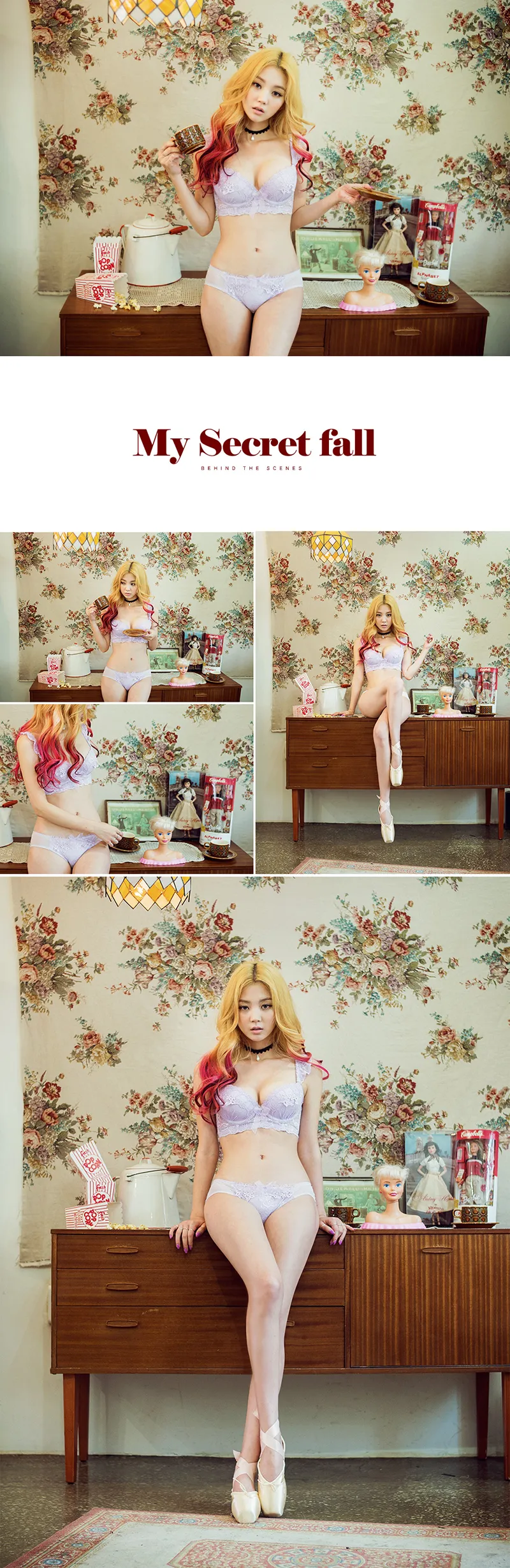
随着科技的发展,WiFi已经成为我们日常生活中不可或缺的一部分。无论是工作、学习还是娱乐,WiFi都为我们提供了极大的便利。然而,在使用WiFi的过程中,你是否遇到过以下问题:连接不稳定、网络速度慢、无法设置静态IP地址等。别担心,今天我将为大家带来一篇关于WiFi静态IP地址设置攻略的文章,帮助大家轻松掌握,享受稳定连接!
一、什么是WiFi静态IP地址?
首先,我们来了解一下什么是WiFi静态IP地址。静态IP地址是指网络设备在网络中拥有一个固定的IP地址,不会随着网络连接的断开而改变。相对于动态IP地址,静态IP地址具有以下优点:
-
稳定性:静态IP地址不会随网络连接的断开而改变,保证了网络连接的稳定性。
-
方便性:用户可以根据自己的需求设置静态IP地址,便于管理和维护。
-
安全性:静态IP地址不易被他人恶意攻击,提高了网络安全性。
二、为什么需要设置WiFi静态IP地址?
-
远程访问:对于需要远程访问服务器或设备的用户,设置静态IP地址可以方便地实现远程访问。
-
跨区域办公:对于跨区域办公的企业,设置静态IP地址可以方便地进行文件传输、视频会议等。
-
家庭娱乐:对于家庭用户,设置静态IP地址可以方便地连接游戏机、智能电视等设备。
三、如何设置WiFi静态IP地址?
- 准备工作
在设置静态IP地址之前,我们需要准备以下工具:
(1)电脑一台,已连接到WiFi网络。
(2)路由器一台,已连接到宽带网络。
- 设置步骤
以下以Windows系统为例,介绍如何设置WiFi静态IP地址:
(1)打开电脑,点击“开始”菜单,选择“控制面板”。
(2)在控制面板中,找到并点击“网络和共享中心”。
(3)在左侧菜单中,点击“更改适配器设置”。
(4)找到并右击已连接到WiFi网络的适配器,选择“属性”。
(5)在弹出的对话框中,找到并双击“Internet协议版本4(TCP/IPv4)”。
(6)在弹出的对话框中,选择“使用下面的IP地址”,然后输入以下信息:
-
IP地址:根据你的需求设置,例如192.168.1.100。
-
子网掩码:根据你的路由器设置,例如255.255.255.0。
-
默认网关:根据你的路由器设置,例如192.168.1.1。
-
预设DNS服务器:根据你的需求设置,例如8.8.8.8。
(7)点击“确定”保存设置。
- 测试连接
设置完成后,打开浏览器输入“192.168.1.1”或“路由器管理地址”,登录路由器管理界面,查看WiFi静态IP地址是否设置成功。
四、注意事项
-
在设置静态IP地址时,确保IP地址、子网掩码、默认网关、DNS服务器等信息与路由器设置一致。
-
避免使用与其他设备相同的IP地址,以免发生冲突。
-
设置完成后,如需修改静态IP地址,请先断开WiFi连接,然后重新设置。
总结
通过本文的介绍,相信大家对WiFi静态IP地址设置有了更深入的了解。设置WiFi静态IP地址可以带来诸多便利,让我们享受稳定、快速的连接。希望这篇文章能帮助到大家,祝您使用WiFi愉快!


